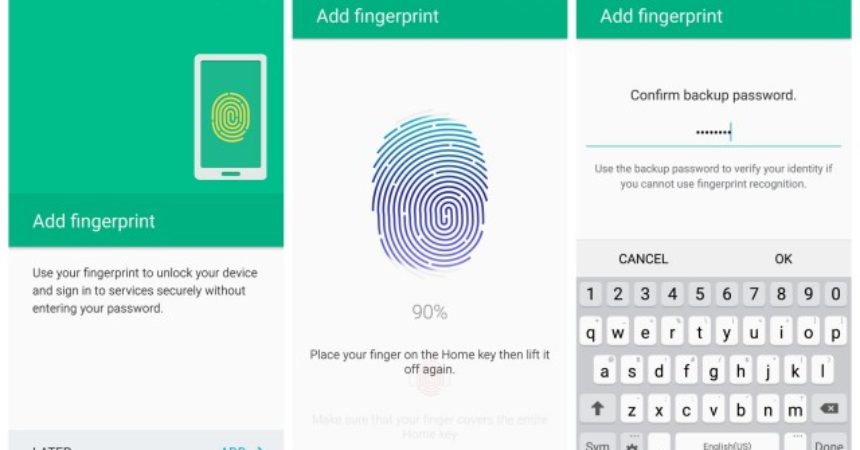In questo post, ti spiegheremo come utilizzare il tuo nuovo scanner di impronte digitali Samsung sul Samsung Galaxy S6.
Una delle caratteristiche di cui è dotato il Samsung Galaxy S6 è lo scanner di impronte digitali. Samsung ha introdotto questa funzione nel Galaxy S5, ma quella sul Galaxy S6 è una caratteristica diversa.
Con lo scanner di impronte digitali Samsung del Galaxy S6, devi solo posizionare il dito sul pulsante home per sbloccare il dispositivo. Questo è diverso dal Galaxy S5 che richiedeva di far scorrere il dito.
Come bloccare e sbloccare il Samsung Galaxy S6 con lo scanner di impronte digitali Samsung:
- Scorri il dito verso il basso per aprire la barra delle notifiche nella schermata principale.
- Nella barra delle notifiche, seleziona l'opzione Impostazioni.
- Tocca l'opzione Scanner impronte digitali.
- Tocca l'opzione Gestione impronte digitali.
- Dovrai prima registrarti perché lo scanner di impronte digitali funzioni. Segui le istruzioni sullo schermo.
- Tieni il dito sullo schermo e spostalo lentamente verso il basso. Scorri come 8 volte.
- Ora aggiungi un metodo alternativo per accedere al tuo dispositivo. Questo è nel caso in cui lo scanner di impronte digitali smetta di funzionare per qualche motivo.
Come impostare il blocco delle impronte digitali su un Samsung Galaxy S6:
- Abbassa di nuovo la barra delle notifiche.
- Seleziona l'opzione Impostazioni.
- Tocca l'opzione Finger Scanner.
- Tocca l'opzione Finger Scanner.
- Seleziona Screenlock.
- Seleziona Tocca impronta digitale.
Hai installato il tuo scanner di impronte digitali Samsung lock sul tuo Samsung Galaxy S6?
Condividi la tua esperienza nella casella di commenti qui sotto.
JR